win10怎样打开管理员权限 win10系统下如何开启管理员administrator权限
在使用Windows 10系统时,有时候我们需要以管理员权限运行某些程序或进行某些操作,但是对于一些新手来说,可能不清楚该如何打开管理员权限,在Win10系统下,开启管理员(administrator)权限非常简单。您只需要按下Win键+X键,然后在弹出的菜单中选择命令提示符(管理员)或Windows PowerShell(管理员),即可打开拥有管理员权限的命令提示符或PowerShell窗口。通过这种简单的操作,您就可以在Win10系统下轻松开启管理员权限,以便于顺利完成您所需的操作。
方法如下:
1.本操作是在win10系统下的,其实和win7/win8下差不多的,理论上是一样的。废话不多说,没有安装win10的小伙伴安装好了win10在进行下一步咯。安装方法请看百度经验图。下图
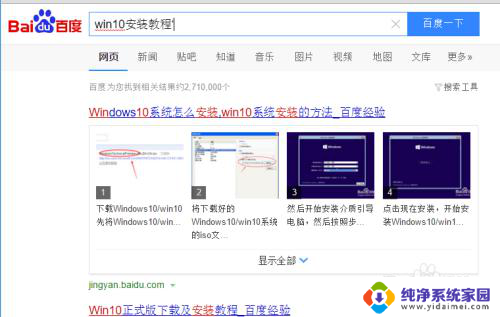
2.在电脑的桌面上找到我的电脑--右击我的电脑---选择管理。
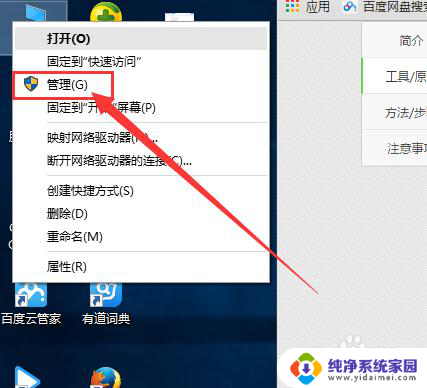
3.好的,到了这个界面下,在选择本地用户和组。其实大致的方法和其他系统下差不多。

4.【没有 本地用户和组 请点击下面链接开启该功能】
【没有 本地用户和组 请点击下面链接开启该功能】
【没有 本地用户和组 请点击下面链接开启该功能】
5.作为电脑小白的你就有必要看看这个简单的教程咯。好的我们继续下一步操作。
双击用户,在右边的窗口上选择Administrator的用户。一般都是在最上面,这个是该系统下的权限最大的。
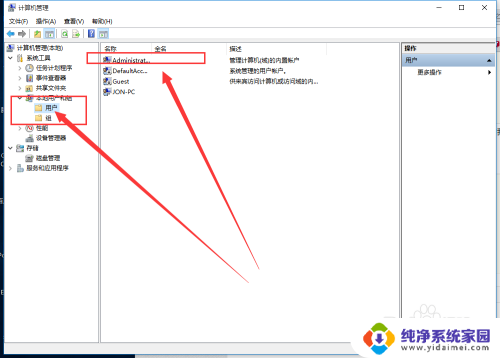
6.右击属性。
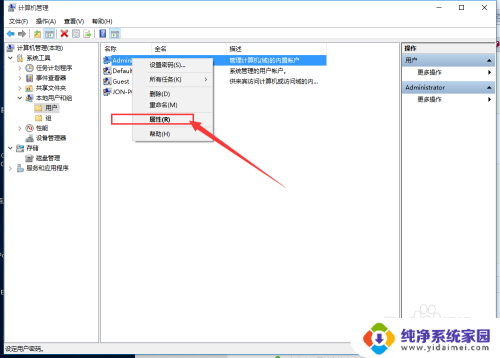
7.默认状态下该用户是禁止的,我们之需要把禁止的勾选去掉就可以了。
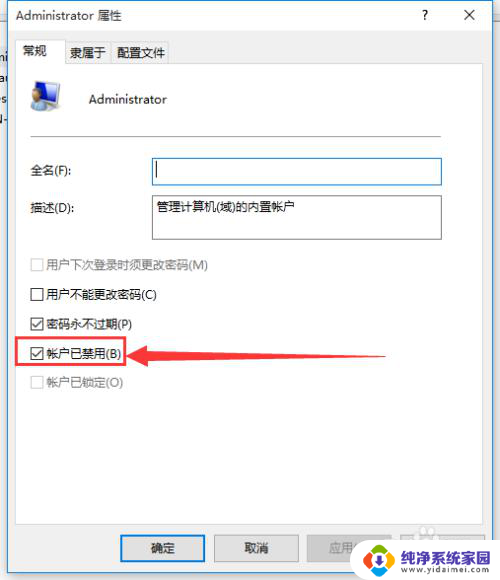
8.点击应用和确定就开了超级管理员账户了。
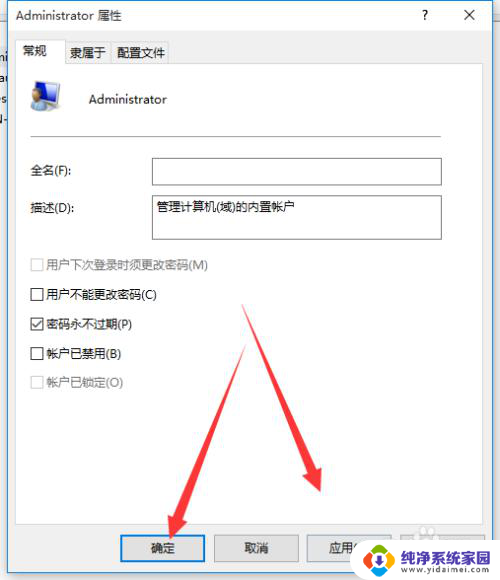
9.接着我们就可以切换到超级管理员用户,点击【开始】->用户,选择【Administrator】->【登录】
等待系统重新设置完成即可
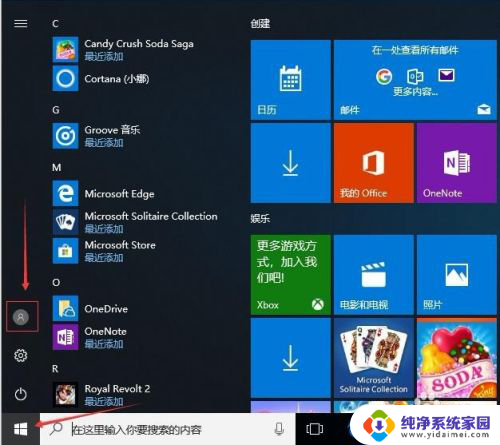
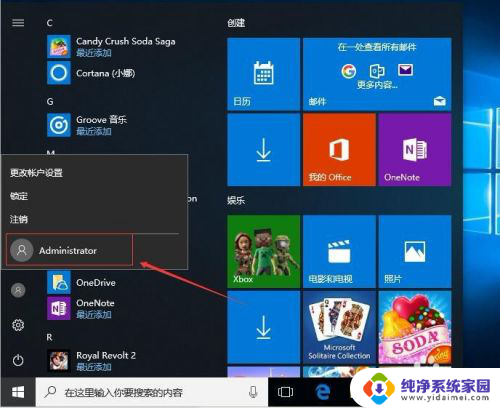
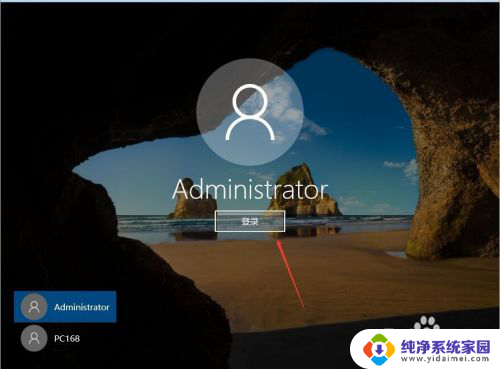
10.最好也把之前的用户删除,只保留一个超级管理员用户即可!这样每次登录的时候就不需要选择账户了,默认就是超级管理员
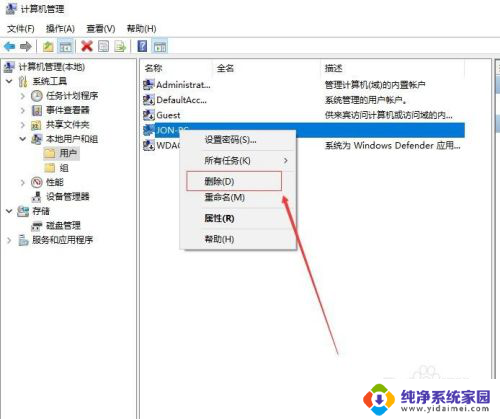
以上是Win10打开管理员权限的全部内容,如果您还有疑问,请参考小编提供的步骤进行操作,希望这能对您有所帮助。
win10怎样打开管理员权限 win10系统下如何开启管理员administrator权限相关教程
- win10如何打开管理员权限 win10系统如何开启管理员administrator权限
- win10分配管理员权限 win10系统下如何开启管理员administrator权限
- win10进入管理员权限 Win10系统如何开启管理员administrator权限
- windows设置管理员权限 Win10系统如何开启管理员administrator权限
- win10家庭版获取管理员最高权限 win10如何开启最高管理员权限
- 家庭版win10管理员权限开启 WIN10家庭版管理员权限获取方法
- win10赋予管理员权限 如何在win10系统中获得管理员权限
- win10管理员没有管理员权限 Win10管理员权限丢失怎么办
- win10赋予用户管理员权限 win10怎样给用户赋予管理员权限
- win10怎么给用户管理员权限 win10怎样给用户添加管理员权限
- 怎么查询电脑的dns地址 Win10如何查看本机的DNS地址
- 电脑怎么更改文件存储位置 win10默认文件存储位置如何更改
- win10恢复保留个人文件是什么文件 Win10重置此电脑会删除其他盘的数据吗
- win10怎么设置两个用户 Win10 如何添加多个本地账户
- 显示器尺寸在哪里看 win10显示器尺寸查看方法
- 打开卸载的软件 如何打开win10程序和功能窗口